Adatok migrálása az Oracle-ből az Apache Cassandra-fiókhoz készült Azure Cosmos DB-fiókba az Arcion használatával
A KÖVETKEZŐKRE VONATKOZIK: Cassandra
Az Azure Cosmos DB Cassandra API-ja nagyszerű választássá vált az Oracle-en futó nagyvállalati számítási feladatokhoz, például a következők miatt:
Jobb méretezhetőség és rendelkezésre állás: Kiküszöböli az alkalmazások egyetlen meghibásodási pontját, jobb méretezhetőségét és rendelkezésre állását.
Jelentős költségmegtakarítás: Költségmegtakarítást érhet el az Azure Cosmos DB-vel, amely magában foglalja a virtuális gépek költségeit, a sávszélességet és a vonatkozó Oracle-licenceket. Emellett nem kell kezelnie az adatközpontokat, kiszolgálókat, SSD-tárolókat, hálózatkezelési és villamosenergia-költségeket.
Nincs a felügyelet és a monitorozás többlettere: Az Azure Cosmos DB teljes körűen felügyelt felhőszolgáltatásként megszünteti a számos beállítás felügyeletének és monitorozásának többletterhelését.
Az adatbázis-számítási feladatok különböző módon migrálhatóak egyik platformról a másikra. Az Arcion egy olyan eszköz, amely biztonságos és megbízható módot kínál a más adatbázisokból az Azure Cosmos DB-be irányuló állásidő nélküli migrálás végrehajtására. Ez a cikk az Adatokat az Oracle-adatbázisból az Azure Cosmos DB-be az Apache Cassandra-hoz az Arcion használatával történő migrálásához szükséges lépéseket ismerteti.
Feljegyzés
Az Arcion ajánlata jelenleg bétaverzióban érhető el. További információért forduljon hozzájuk az Arcion ügyfélszolgálatánál
Az Arcion migráláshoz való használatának előnyei
Az Arcion migrálási megoldása lépésről lépésre követi az összetett üzemeltetési számítási feladatok migrálását. Az Arcion nulla állásidős migrálási tervének főbb szempontjai a következők:
Automatikusan migrál üzleti logikát (táblákat, indexeket, nézeteket) az Oracle-adatbázisból az Azure Cosmos DB-be. Nem kell manuálisan sémákat létrehoznia.
Az Arcion nagy mennyiségű és párhuzamos adatbázis-replikációt kínál. Lehetővé teszi a forrás- és célplatformok szinkronizálását a migrálás során a Change-Data-Capture (CDC) nevű technikával. A CDC használatával az Arcion folyamatosan lekéri a módosítások adatfolyamát a forrásadatbázisból (Oracle), és alkalmazza azt a céladatbázisra (Azure Cosmos DB).
Hibatűrő, és pontosan egyszer biztosítja az adatok továbbítását a rendszerben hardver- vagy szoftverhiba esetén is.
Biztonságossá teszi az adatokat az átvitel során olyan biztonsági módszerek használatával, mint a TLS/SSL, a titkosítás.
Olyan szolgáltatásokat kínál, amelyek a PL/SQL-ben írt összetett üzleti logikát egyenértékű üzleti logikává alakítják át az Azure Cosmos DB-ben.
Az adatok áttelepítésének lépései
Ez a szakasz az Arcion beállításához szükséges lépéseket ismerteti, és adatokat migrál az Oracle-adatbázisból az Azure Cosmos DB-be.
Azon a számítógépen, amelyen telepíteni szeretné az Arcion replikánst, adjon hozzá egy biztonsági tanúsítványt. Ezt a tanúsítványt az Arcion replikánsa szükséges ahhoz, hogy TLS-kapcsolatot létesítsen a megadott Azure Cosmos DB-fiókkal. A tanúsítványt a következő lépésekkel adhatja hozzá:
wget https://cacert.omniroot.com/bc2025.crt mv bc2025.crt bc2025.cer keytool -keystore $JAVA_HOME/lib/security/cacerts -importcert -alias bc2025ca -file bc2025.cerou lekérheti az Arcion telepítését és a bináris fájlokat egy demó kérésével az Arcion webhelyén. Másik lehetőségként e-mailt is küldhet a csapatnak.
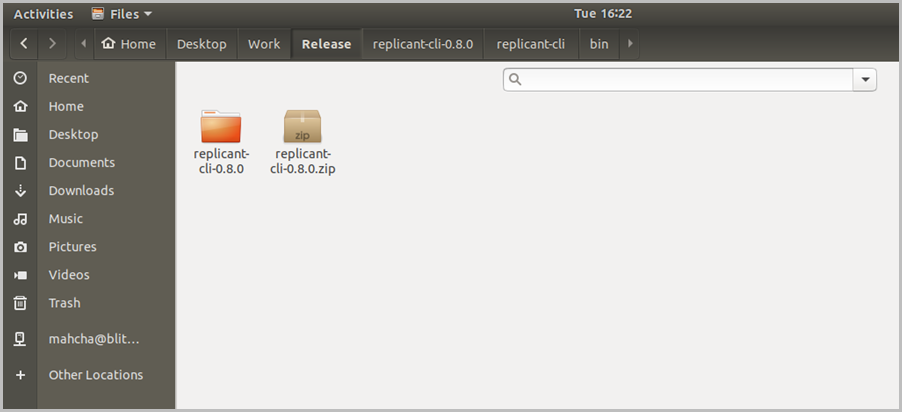
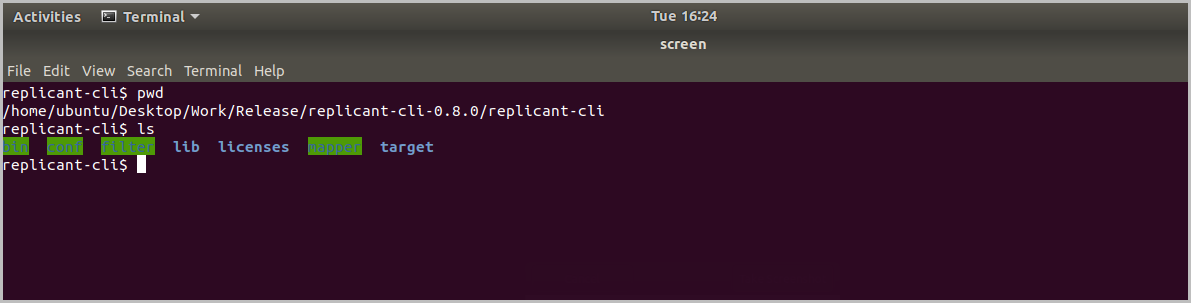
A CLI-terminálon állítsa be a forrásadatbázis konfigurációját. Nyissa meg a konfigurációs fájlt parancs használatával
vi conf/conn/oracle.yml, és adjon hozzá egy vesszővel tagolt listát az oracle csomópontok IP-címéről, a portszámról, a felhasználónévről, a jelszóról és minden más szükséges részletről. Az alábbi kód egy példakonfigurációs fájlt mutat be:type: ORACLE host: localhost port: 53546 service-name: IO username: '<Username of your Oracle database>' password: '<Password of your Oracle database>' conn-cnt: 30 use-ssl: false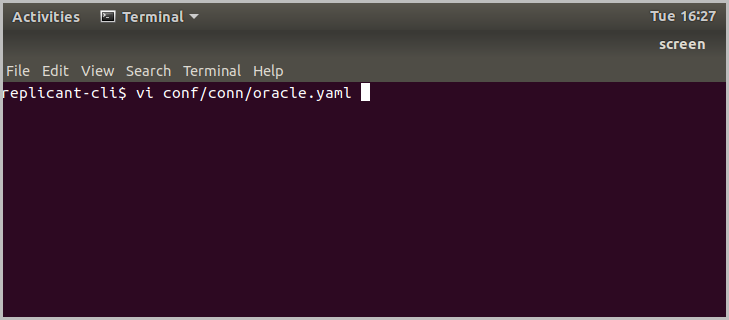
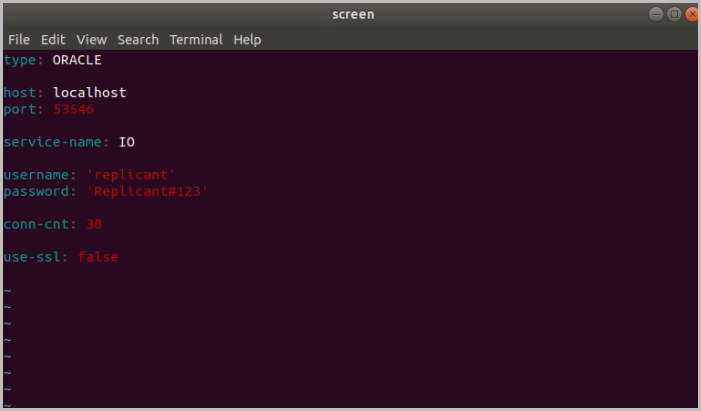
A konfiguráció részleteinek kitöltése után mentse és zárja be a fájlt.
Igény szerint beállíthatja a forrásadatbázis szűrőfájlt. A szűrőfájl megadja, hogy mely sémákat vagy táblákat kell migrálni. Nyissa meg a konfigurációs fájlt
vi filter/oracle_filter.ymla paranccsal, és adja meg a következő konfigurációs adatokat:allow: - schema: “io_arcion” Types: [TABLE]Az adatbázisszűrő részleteinek kitöltése után mentse és zárja be a fájlt.
Ezután beállítja a céladatbázis konfigurációját. A konfiguráció definiálása előtt hozzon létre egy Azure Cosmos DB-fiókot az Apache Cassandra-fiókhoz. Válassza ki a megfelelő partíciókulcsot az adatokból, majd hozzon létre egy kulcsteret és egy táblát az áttelepített adatok tárolásához.
Az adatok migrálása előtt növelje a tároló átviteli sebességét az alkalmazás gyors migrálásához szükséges mennyiségre. Az átviteli sebesség például 100000 kérelemegységre növelhető. A migrálás megkezdése előtt az átviteli sebesség skálázásával kevesebb idő alatt migrálhatja az adatokat.
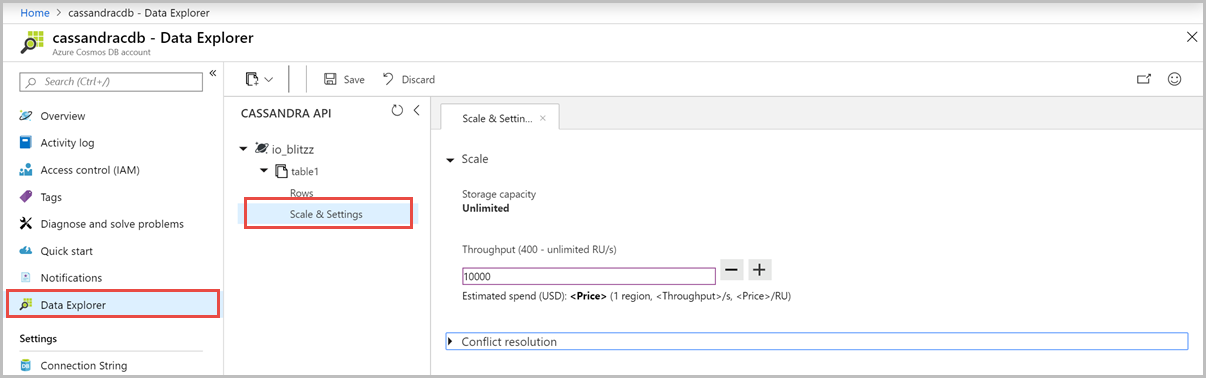
Az áttelepítés befejezése után csökkentenie kell az átviteli sebességet. A tárolt adatok mennyisége és az egyes műveletekhez szükséges kérelemegységek alapján megbecsülheti az adatmigrálás után szükséges átviteli sebességet. Ha többet szeretne megtudni a szükséges kérelemegységek becsléséről, tekintse meg a tárolók és adatbázisok átviteli sebességének kiépítését, valamint a ru/s becslését az Azure Cosmos DB kapacitástervező cikkeinek használatával.
Kérje le az Azure Cosmos DB-fiók kapcsolattartó pontját, portját, felhasználónevét és elsődleges jelszavát a Kapcsolati sztring panelről. Ezeket az értékeket a konfigurációs fájlban fogja használni.
A CLI-terminálon állítsa be a céladatbázis konfigurációját. Nyissa meg a konfigurációs fájlt parancs használatával
vi conf/conn/cosmosdb.yml, és adjon hozzá egy vesszővel tagolt listát a gazdagép URI-járól, portszámáról, felhasználónévéről, jelszaváról és más szükséges paraméterekről. Az alábbiakban egy példa látható a konfigurációs fájl tartalmára:type: COSMOSDB host: `<Azure Cosmos DB account’s Contact point>` port: 10350 username: 'arciondemo' password: `<Your Azure Cosmos DB account’s primary password>' max-connections: 30 use-ssl: falseEzután migrálja az adatokat az Arcion használatával. Az Arcion replikáns teljes vagy pillanatkép módban is futtatható:
Teljes mód – Ebben a módban a replikáns továbbra is fut a migrálás után, és figyeli a forrás Oracle rendszer módosításait. Ha bármilyen módosítást észlel, a rendszer valós időben replikálja őket a cél Azure Cosmos DB-fiókban.
Pillanatkép mód – Ebben a módban sémamigrálást és egyszeri adatreplikálást hajthat végre. Ez a lehetőség nem támogatja a valós idejű replikációt.
A fenti két mód használatával a migrálás nulla állásidővel végezhető el.
Az adatok migrálásához futtassa az alábbi parancsot az Arcion replikáns CLI-terminálból:
./bin/replicant full conf/conn/oracle.yaml conf/conn/cosmosdb.yaml --filter filter/oracle_filter.yaml --replace-existingA replikáns felhasználói felület megjeleníti a replikáció előrehaladását. A séma migrálási és pillanatkép-műveletet követően a folyamat 100%-ot mutat. A migrálás befejezése után ellenőrizheti a cél Azure Cosmos DB-adatbázis adatait.
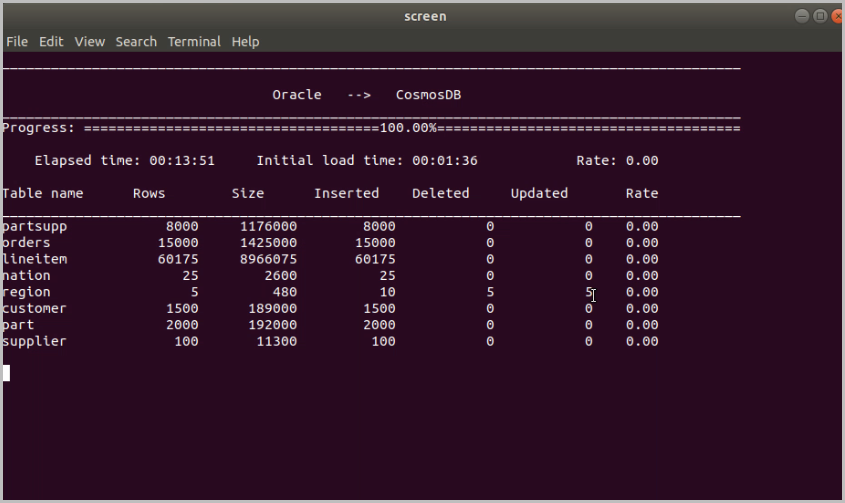
Mivel a migráláshoz teljes módot használt, olyan műveleteket hajthat végre, mint például adatok beszúrása, frissítése vagy törlése a forrás Oracle-adatbázisban. Később ellenőrizheti, hogy valós időben vannak-e replikálva a cél Azure Cosmos DB-adatbázisban. A migrálás után mindenképpen csökkentse az Azure Cosmos DB-tárolóhoz konfigurált átviteli sebességet.
A replikánst bármikor leállíthatja, és újraindíthatja a --resume kapcsolóval. A replikáció attól a ponttól folytatódik, amikor leállt anélkül, hogy veszélyeztetné az adatkonzisztenciát. Az alábbi parancs bemutatja, hogyan használhatja az önéletrajzkapcsolót.
./bin/replicant full conf/conn/oracle.yaml conf/conn/cosmosdb.yaml --filter filter/oracle_filter.yaml --replace-existing --resume
A célhelyre történő adatmigrálással, a valós idejű migrálással kapcsolatos további információkért tekintse meg az Arcion replikáns bemutatóját.
Következő lépések
Visszajelzés
Hamarosan elérhető: 2024-ben fokozatosan kivezetjük a GitHub-problémákat a tartalom visszajelzési mechanizmusaként, és lecseréljük egy új visszajelzési rendszerre. További információ: https://aka.ms/ContentUserFeedback.
Visszajelzés küldése és megtekintése a következőhöz: